Impression de cachet/arrière-plan
Cachet ou Arrière-plan peut ne pas être disponible lorsque certains environnements d'exploitation sont utilisés.
La fonction Cachet permet d'imprimer le texte d'un cachet ou une image bitmap au-dessus ou derrière les données d'un document. Elle permet également d'imprimer la date, l'heure et le nom de l'utilisateur. La fonction Arrière-plan permet d'imprimer une illustration de faible densité derrière les données d'un document.
Impression d'un cachet
CONFIDENTIEL, IMPORTANT et d'autres cachets souvent utilisés dans les entreprises sont préenregistrés.
Cliquez sur Cachet/Arrière-plan... dans l'onglet Configuration de la page.
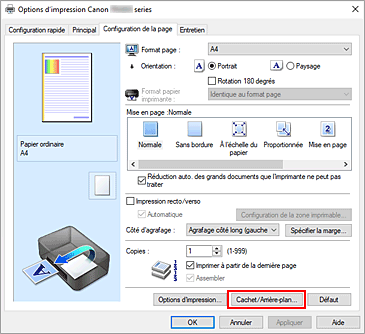
La Boîte de dialogue Cachet/Arrière-plan s'ouvre.
Sélectionnez un cachet.
Activez la case Cachet et sélectionnez le cachet à utiliser dans la liste.
Les paramètres actuels sont affichés dans l'aperçu des paramètres sur le côté gauche de l'onglet Configuration de la page.Définissez les détails du cachet.
Si nécessaire, spécifiez les paramètres d'impression du cachet détaillés, puis cliquez sur OK.
Terminez la configuration.
Cliquez sur OK dans l'onglet Configuration de la page.
Lorsque vous procédez à l'impression, les données sont imprimées avec le cachet spécifié.
Impression d'un arrière-plan
Deux fichiers bitmap prédéfinis sont fournis à titre d'exemple.
Cliquez sur Cachet/Arrière-plan... dans l'onglet Configuration de la page.
La boîte de dialogue Cachet/Arrière-plan apparaît.
Sélectionnez l'arrière-plan.
Activez la case Arrière-plan et sélectionnez l'arrière-plan à utiliser dans la liste.
Les paramètres actuels sont affichés dans l'aperçu des paramètres sur le côté gauche de l'onglet Configuration de la page.Définissez les détails de l'arrière-plan.
Si nécessaire, effectuez les réglages suivants, puis cliquez sur OK.
- Sélectionner l'arrière-plan...
- Cliquez sur ce bouton pour utiliser un autre arrière-plan ou modifier la mise en page ou la densité d'un arrière-plan (reportez-vous à la rubrique « Enregistrement des données d'image à utiliser comme arrière-plan »).
- Arrière-plan sur 1e page seulement
- Cochez cette case pour imprimer l'arrière-plan uniquement sur la première page.
Terminez la configuration.
Cliquez sur OK dans l'onglet Configuration de la page.
Lorsque vous procédez à l'impression, les données sont imprimées avec l'arrière-plan spécifié.
 Remarque
Remarque
- Le cachet et l'arrière-plan ne sont pas imprimés sur des pages blanches insérées via la fonction d'impression de brochure Insérer page blanche.


